유튜브 채널 차단 확장 프로그램 사용하는 방법은?
- Windows/소프트웨어
- 2023. 2. 26. 09:06
유튜브에 재미있거나 유익한 영상을 올려서 수익을 발생시키는 사람들이 많다 보니 이제는 수익만 바라보고 어그로성 영상만을 올리고 있는 사람들도 많아졌는데요. 그렇다 보니 관심 있는 키워드로 검색해서 나오는 영상 목록에 진짜 검색 결과에서조차 보기도 싫은 채널이 나오는 경우가 있습니다. 그럴 때에는 유튜브 채널을 차단해 주는 확장 프로그램을 설치해서 사용해 보세요.
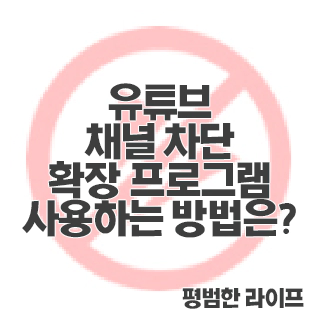
설치하는 방법도 사용하는 방법도 아주 간단하니까 유튜브 사이트로 접속하는 PC 크로미움 기반 인터넷 브라우저에 Channel Blocker 확장 프로그램을 설치하면 됩니다.
Channel Blocker 설치하고 사용하기
먼저 Channel Blocker 확장 프로그램은 크로미움 기반에서 설치할 수 있는 확장 프로그램이니까 파이어폭스, 오페라 브라우저에서는 제가 알려드리는 방법으로 설치가 불가능합니다.
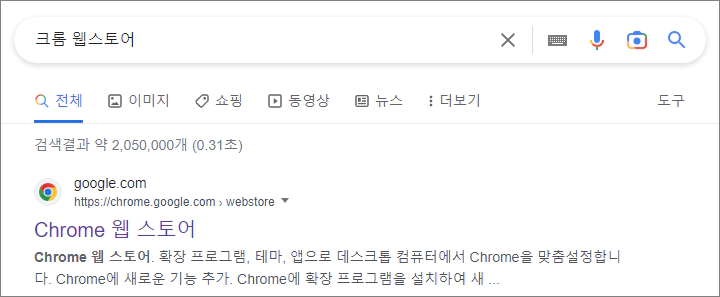
같은 크로미움 기반으로 제작이 되었다고 하지만 모든 브라우저가 크롬 웹스토어를 실행하는 방법이 동일하지 않습니다. 그렇기 때문에 구글에서 크롬 웹스토어로 검색하고 접속을 해주시는 방법으로 진행을 해주세요.
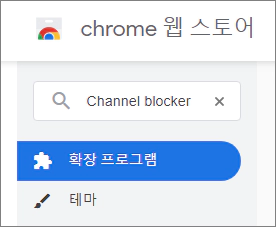
크롬 웹스토어로 접속하셨다면 화면 왼쪽 상단에 Channel Blocker 확장 프로그램 이름을 입력하고 검색합니다. 그러면 오른쪽에 검색 결과가 나올 거예요.
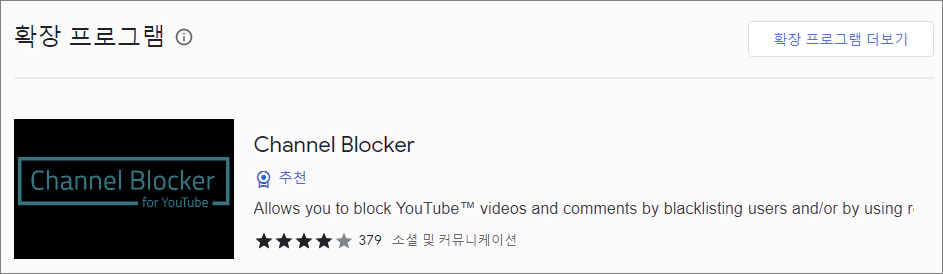
검색 결과를 보시면 파란색 글자로 추천이라고 선정된 확장 프로그램이 있죠. 바로 Channel Blocker 확장 프로그램입니다. 클릭하면 설치할 수 있는 페이지로 넘어갈 수 있어요.

위와 같이 Channel Blocker 설치하는 페이지로 넘어왔습니다. 사용 방법이 적혀있는지 내용을 살펴보는데 영어로 적혀있어서 읽는 것은 포기했고 바로 크롬에 추가 버튼을 클릭해서 인터넷 브라우저에 Channel Blocker 확장 프로그램을 설치할게요.
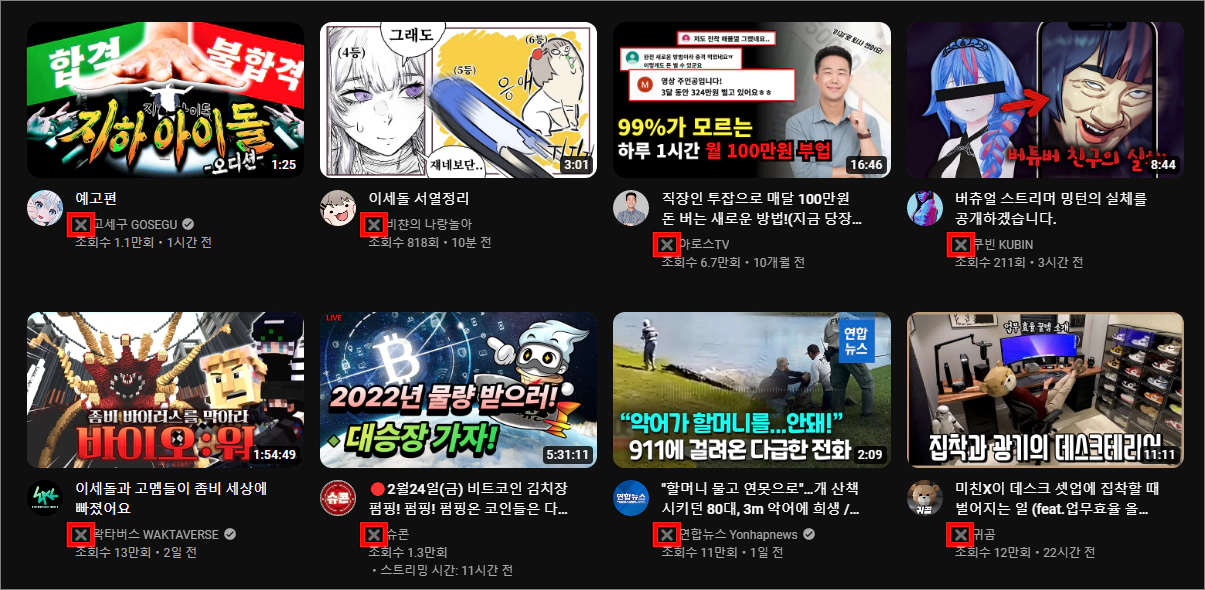
Channel Blocker 확장 프로그램 설치가 완료되면 바로 유튜브로 넘어가세요. 그러면 영상 채널명 왼쪽에 X 버튼이 추가되어 있는 것을 확인하실 수 있을 거예요. 이제 보고 싶지 않은 유튜브 채널이 있으면 채널명 왼쪽에 X 버튼을 클릭해서 차단 목록에 빠르게 추가할 수 있습니다.

차단하고 싶은 채널이 있다고 X 버튼을 클릭하기 위해서 검색을 따로 한다는 것은 귀찮을 수 있죠. 직접 차단 목록에 추가하는 방법도 있습니다. 인터넷 브라우저 오른쪽 상단에 Channel Blocker 아이콘을 클릭하시면 새 탭에 설정할 수 있는 내용이 나오는데요. 오른쪽에 채널명을 입력하고 + 버튼을 클릭하시면 차단 목록에 추가됩니다. 채널명이 한글이라면 한글로 입력하셔야 정상적으로 차단할 수 있어요.
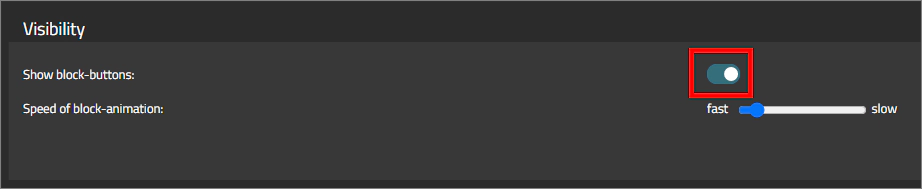
그런데 항상 채널명 왼쪽에 X 버튼이 보인다면 차단하고 싶지 않은 채널도 실수로 X 버튼을 클릭해서 목록에 추가되는 경우도 있겠죠. Channel Blocker 설정 화면 하단 Visibility 항목에 있는 Show block-buttons 설정 버튼을 클릭하시면 채널명 왼쪽에 X 버튼을 보이지 않게 할 수 있습니다. 차단하고 싶은 채널이 있을 때에만 X 버튼이 보이게 설정을 변경해서 차단해 보세요.
이 글을 공유하기





